Конфиденциальность имеет первостепенное значение в современном быстро меняющемся мире, и это волнует всех. То же самое относится и к Microsoft, которая собирает пользовательские данные через службу «Connected User Experiences and Telemetry». Эта служба автоматически запускается в фоновом режиме и собирает данные об ОС и пользовательском опыте. Его можно ограничить обменом только важными данными или отключить навсегда.
В этом руководстве будут обсуждаться методы отключения подключенных пользовательских возможностей и службы телеметрии в Microsoft Windows.
Как ограничить данные, передаваемые Microsoft?
Microsoft использует «Взаимодействие с подключенными пользователями и телеметрию» для сбора дополнительных пользовательских данных, таких как посещенные веб-сайты, используемые вами приложения, а также расширенные отчеты об ошибках. Microsoft использует эти данные для улучшения общего взаимодействия с пользователем. Поскольку он также отправляет данные пользователя, такие как посещенные веб-сайты, это вызывает чувство незащищенности. Его можно отключить в настройках «Диагностика и обратная связь», выполнив следующие действия.
Шаг 1. Откройте приложение «Настройки» Windows.
Приложение Windows «Настройки» — это единое место, где можно управлять большинством настроек ОС Windows. Чтобы открыть его, используйте комбинацию клавиш «Windows+I»:
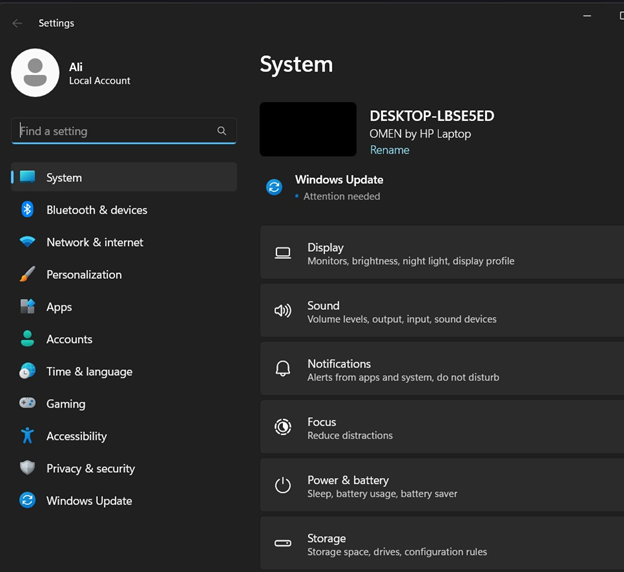
Шаг 2. Откройте настройки «Диагностика и обратная связь».
Далее перейдите к настройкам «Конфиденциальность и безопасность». После этого откройте настройки «Диагностика и обратная связь» на правой панели, как показано ниже:
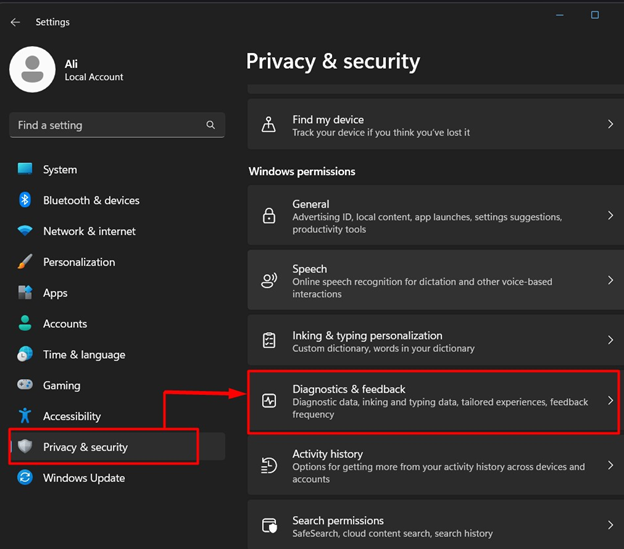
Шаг 3. Отключите дополнительные данные, передаваемые Microsoft
В разделе «Диагностика и обратная связь» установите для параметра «Отправлять дополнительные диагностические данные» значение «Выкл.», чтобы отключить обмен всеми «Дополнительными данными» с Microsoft:
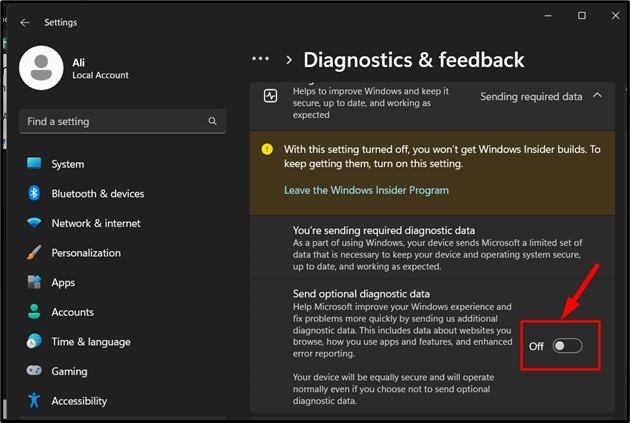
Безопасно ли отключать/выключать службу «Подключенный пользовательский опыт и телеметрия»?
Нет никакого риска, связанного с отключением или выключением функции «Подключенные пользовательские возможности и телеметрия». Потому что Microsoft только собирает данные через него, и реальной необходимости в них нет в системе. Эти данные используются для улучшения общего взаимодействия с пользователем в ОС Windows.
Как отключить/выключить «Подключенные пользовательские возможности и телеметрию» через службы Windows?
«Службы» Windows являются основой ОС, которые выполняются и работают в фоновом режиме в качестве дома для различных процессов и управления ими. Чтобы отключить/остановить «Взаимодействие с подключенными пользователями и телеметрию» через «Службы Windows», выполните следующие действия:
Шаг 1. Откройте службы Windows.
Чтобы открыть «Службы» Windows, запустите окно «Выполнить» с помощью клавиш «Windows+R», введите «services.msc» и нажмите кнопку «ОК»:
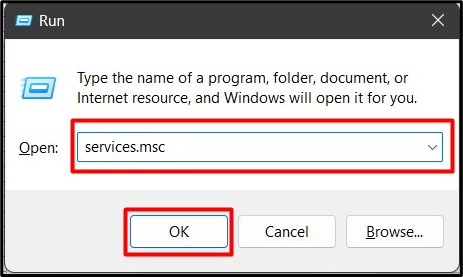
Шаг 2. Отключите/остановите службу подключенных пользователей и службу телеметрии.
В приложении Windows «Службы» найдите службу «Подключенный пользовательский опыт и телеметрия», щелкните ее правой кнопкой мыши и выберите «Свойства»:
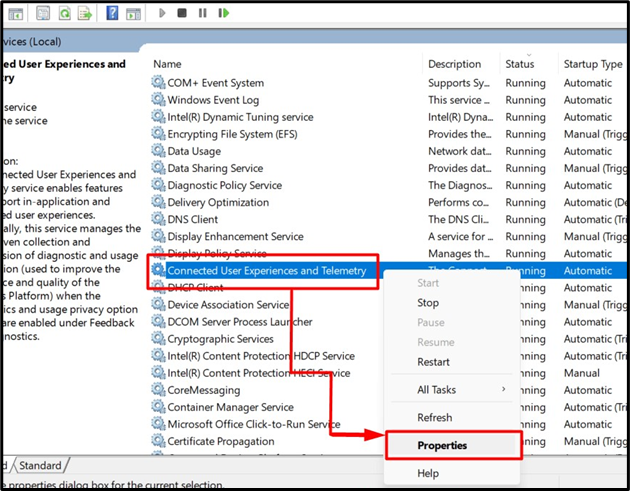
В «Свойствах» в раскрывающемся меню «Тип запуска» выберите опцию «Отключено». Затем остановите/завершите службу, нажав кнопку «Стоп». Затем нажмите кнопку «ОК»:

Он навсегда остановит службу и не запустится/выполнится при следующей загрузке системы.
Как отключить/отключить «Взаимодействие с подключенными пользователями и телеметрию» с помощью групповой политики?
«Групповая политика» добавляется в ОС Windows, чтобы помочь администраторам управлять пользователями и компьютерами. Он также может отключить такие службы, как «Подключенный пользовательский опыт и телеметрия». Для этого выполните следующие действия:
Шаг 1. Откройте редактор групповой политики.
«Редактор групповой политики» управляет «групповой политикой» в Windows. Один из способов его открытия – через «Меню Пуск»:
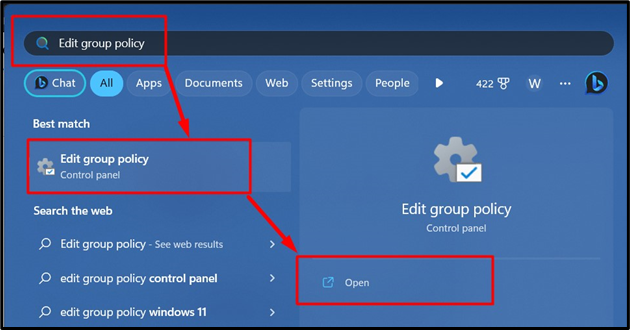
Шаг 2. Отключите возможности подключенных пользователей и телеметрию
В «Редакторе групповой политики» пройдите по пути «Конфигурация компьютера => Административные шаблоны => Компоненты Windows => Сбор данных и предварительный просмотр сборок»:
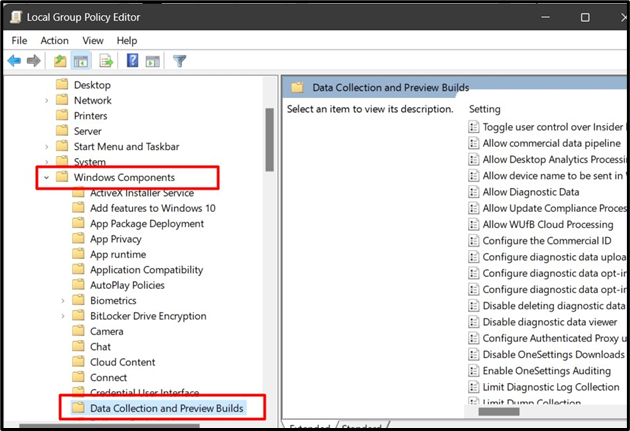
Отсюда найдите «Разрешить дату диагностики», щелкните по нему правой кнопкой мыши и выберите «Редактировать»:
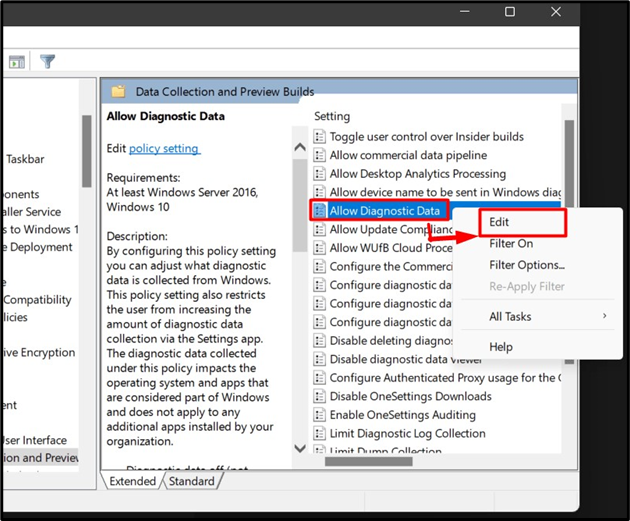
В следующем окне выберите «Отключено» и нажмите кнопку «ОК»:

Это приведет к окончательному отключению службы и ее немедленной остановке.
Как отключить/отключить «Взаимодействие с подключенными пользователями и телеметрию» через редактор реестра Windows?
«Реестр» Windows представляет собой централизованную иерархическую структуру, которая позволяет пользователям с обширными знаниями Windows управлять системой. Он также может отключить «Подключенный пользовательский опыт и телеметрию». Для этого выполните следующие действия:
Шаг 1. Откройте редактор реестра Windows.
«Реестр Windows» можно редактировать с помощью «Редактора реестра Windows», который можно открыть из «Меню «Пуск» Windows:
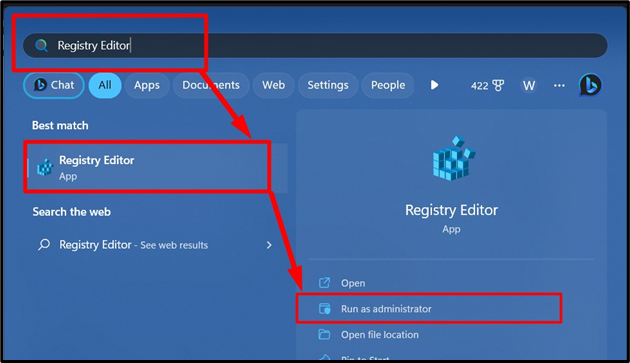
Шаг 2. Отключите возможности подключенного пользователя и телеметрию
В «Редакторе реестра Windows» вставьте путь «HKEY_LOCAL_MACHINE\SOFTWARE\Policies\Microsoft\Windows\DataCollection» в выделенную строку поиска и нажмите клавишу «Enter»:
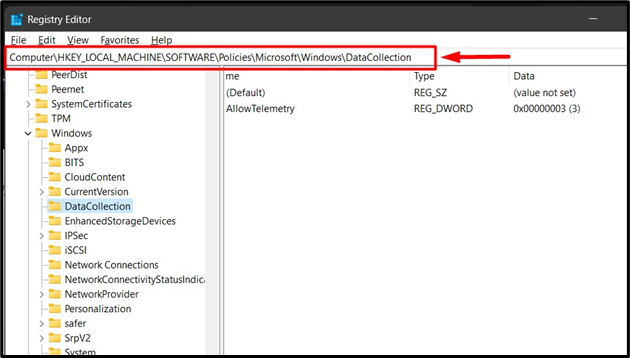
На правой панели вы увидите ключевую запись «AllowTelemetry», щелкните ее правой кнопкой мыши и выберите опцию «Изменить», как показано ниже:
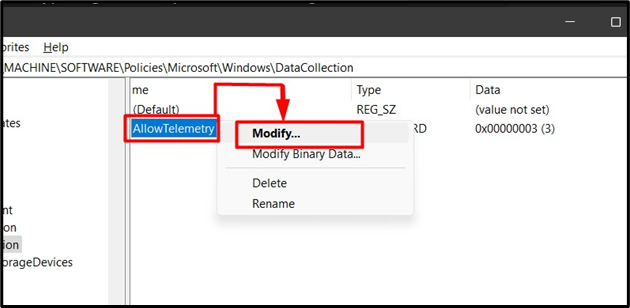
В следующем всплывающем окне измените «Значение данных» на «0» и нажмите кнопку «ОК»:
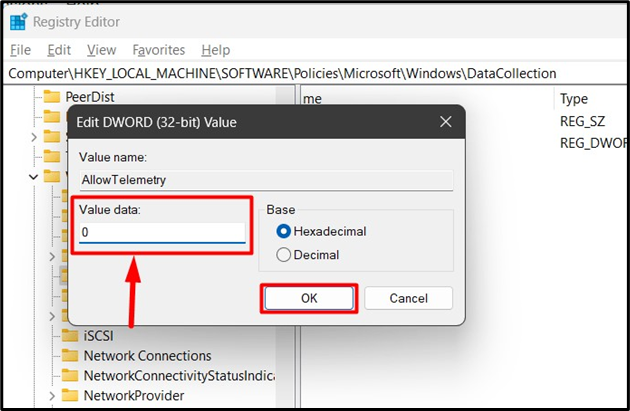
Примечание. Метод «Реестр Windows» для отключения «Подключенных пользователей и телеметрии» не работает в выпусках Windows 10 и 11 Home.
Как отключить/выключить «Подключенные пользовательские возможности и телеметрию» с помощью командной строки?
«Командная строка» в ОС Windows — мощный инструмент, позволяющий использовать команды для управления системой. Его также можно использовать для отключения «Взаимодействия с подключенными пользователями и телеметрии», выполнив следующие действия:
Шаг 1. Запустите командную строку
Запустите терминал «Командная строка», выполнив поиск в меню «Автозагрузка» Windows:

Шаг 2. Отключите возможности подключенного пользователя и телеметрию
В «Командной строке» используйте следующую команду, а затем выполните ее, нажав кнопку «Ввод», чтобы предотвратить автоматический запуск «Подключенных пользователей и телеметрии»:
sc config DiagTrack start= disabled
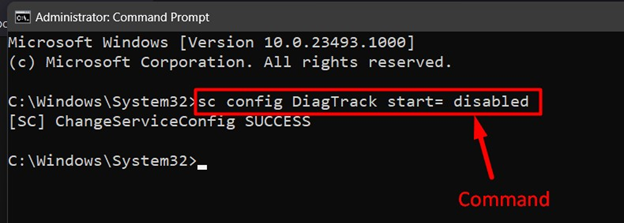
Сейчас. выполните следующую команду, чтобы остановить службу:
sc stop DiagTrack
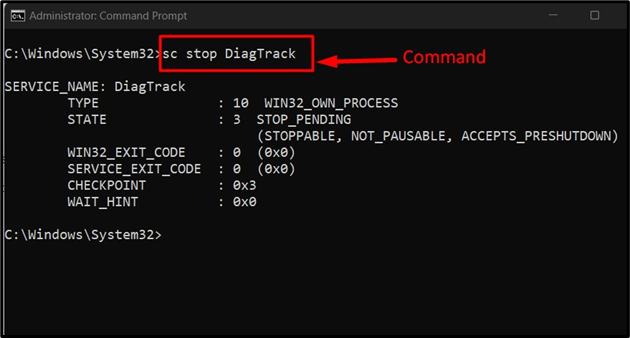
Речь идет об отключении службы «подключенного пользовательского опыта и телеметрии» в ОС Windows.
Заключение
«Взаимодействие с подключенными пользователями и телеметрия» в Windows можно отключить из «Служб Windows», «Редактора реестра», «Групповой политики» и «Командной строки». Эта служба автоматически запускается в фоновом режиме, и Microsoft использует ее для получения информации о пользователе для улучшения общего опыта. Это руководство пролило свет на способы отключения/отключения службы «подключенного пользовательского опыта и телеметрии» в Windows.

